ホームページ >ソフトウェアチュートリアル >モバイルアプリ >Lenovo ラップトップでは F2 を押しても BIOS に入ることができません。ラップトップとマザーボードの BIOS に入る最新の方法
Lenovo ラップトップでは F2 を押しても BIOS に入ることができません。ラップトップとマザーボードの BIOS に入る最新の方法
- 王林転載
- 2024-02-06 21:22:152179ブラウズ
php エディター Baicao は最近、Lenovo ラップトップで F2 キーを押しても BIOS に入ることができない問題についてユーザーから質問を受けました。この問題に対処するために、私たちはノートブックおよびマザーボード用の BIOS に入る最新の方法を提供し、皆様のお役に立つことを願っています。次の記事では、誰でも簡単に BIOS 設定インターフェイスに入り、対応する操作を実行できるように、これらの方法を詳しく紹介します。システムを再インストールする場合でも、スタートアップ項目を変更する場合でも、ハードウェア設定を調整する場合でも、BIOS に入ることが不可欠です。これらの方法を一緒に見てみましょう!
Lenovo [F1] または [Fn] [F1] ショートカット キーを使用して BIOS に入ることができます。また、[F2] または [Fn] [F2] を使用して BIOS に入ることができます。ブート メニューから入る; 最後に 1 つの方法は、NOVO キーを使用して BIOS インターフェイスに入り、ワンキー リカバリ メニューに入る方法です。
ほとんどの Lenovo ラップトップは、F2 キーを押して BIOS に入ることができます。一部のモデルでは、Fn キーと F2 キーを同時に押す必要があります。 Lenovo ラップトップのモデルが異なれば、BIOS インターフェイスも異なります。
電源キーの隣に NOVO キーがある場合、通常は矢印記号の付いたキーです。 Lenovo ノートパソコンの中には、左側に配置されているものもありますが、電源ボタンの横に配置されているものもあります。コンピュータの電源がオフのときに NOVO ボタンを押すと、コンピュータが起動し、Novo ボタン メニューが表示されます。 [BIOS Setup] を選択し、Enter キーを押して BIOS インターフェイスに入ります。
一部の Lenovo ノートブック モデルおよび Thinkpad モデルでは、起動プロセス中に F1 を押して BIOS に入る必要があります。一部のモデルでは、最初に Fn を押してから F1 を押して BIOS に入る必要があります
Dell コンピュータ BIOS モードに入るには 2 つの方法があります。 1 つは、起動後にキーボードの「F2」キーを押して、BIOS 設定インターフェイスに直接入る方法です。もう 1 つの方法は、コンピュータの電源を入れるか再起動した後に「F12」キーを押し、スタートアップ メニュー インターフェイスで「BIOS セットアップ」オプションを選択して、Dell コンピュータの BIOS セットアップ インターフェイスに入る方法です。これらの方法を使用すると、コンピュータの BIOS 設定に簡単にアクセスして調整し、個人のニーズに合わせてシステム パフォーマンスを最適化できます。
最も一般的な方法は、起動時に「F2」キーを押して BIOS インターフェイスに入る方法です。
ASUS ラップトップで BIOS に入るデフォルトのショートカット キーは F2 です。
2. システムが win8 または win8.1 の場合、起動が速いため、起動時に事前に F2 キーを押し続ける必要があります。 BIOS に入り、システムに直接入ることができます。クイック スタートアップをスキップする方法については、私の以前の経験 - ASUS ノートパソコンで win8/8.1 のクイック スタートアップ機能をオフにする方法
3 を参照してください。このようにして、BIOS に入ることができます。 ASUS ラップトップ起動時に BIOS に入る方法 ショートカット キーを使用して、必要に応じて BIOS に関連する設定を行うことができます。マザーボードが異なるため、BIOS 設定は若干異なります。
Gigabyte マザーボードで BIOS を入力する方法 1:
一般的なタイプは、Esc キーを押すことです。また、ロゴ画面を起動するときに、「Press Esc to enter SETUP」というプロンプトが表示されます。 : Esc キーを押して、BIOS セットアップに入ります。
例: Esc キーを押して BIOS に入るコンピューターは、主に AMIBIOS タイプと MRBIOS です。
Gigabyte マザーボードで BIOS を入力する方法 2:
一般的な方法は、F2 キーを押すことです。コンピュータの起動直後に、「Press F2qo to SetupUtility」という行が表示されます。この言葉は聞き覚えがありますか?
Xi、意味は「F2 を押して BIOS ユーティリティをセットアップします。
例: F2 を押して BIOS に入る一般的なラップトップおよびデスクトップ コンピュータのホストは次のとおりです。
HP SONY Dell Acer SUONI
MingJi Fujitsu Quadtel ThinkPad 315ED
また、ほとんどの台湾ブランドのコンピューターも起動時に F2 キーを押します
ギガバイト マザーボードの BIOS エントリ方法 3:
一般的なタイプ F1 キーを押すには、F1 を押して BIOS コンピュータに入る必要があります。
1BM 今日の起動時に F1 を押してください。一部の新しいモデルは再起動時に開始できます。F1# を押してください。
##2. 東芝 (コールド ブート中に F1 を押す) ESC を押してから F1 を押す) 3、DongZi (コールド ブート中に Esc を押してから f1 を押す) 1 ThinkPad シリーズ以下では、起動時に F1 キーを押したままにし、画面に EasySetup が表示されて BIOS に入るまで放さないでください。 シリーズには、365X/XD シリーズ、380、560、600、755、760765、 770. 2 次のシリーズの場合、画面に ThinkPad ロゴが表示されたら、すぐに F1 キーを押して BIOS に入ります。 シリーズには、240 390 570、シリーズ 1400 が含まれます。 、シリーズ 1200A シリーズ、T シリーズ、X シリーズ、R シリーズ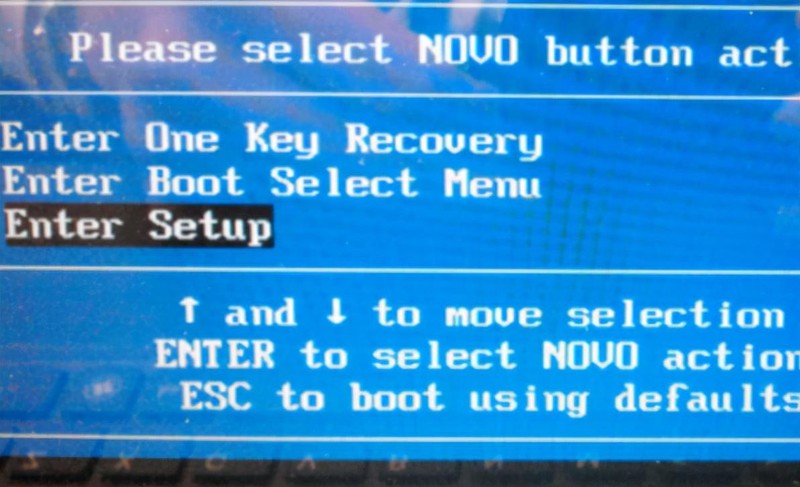
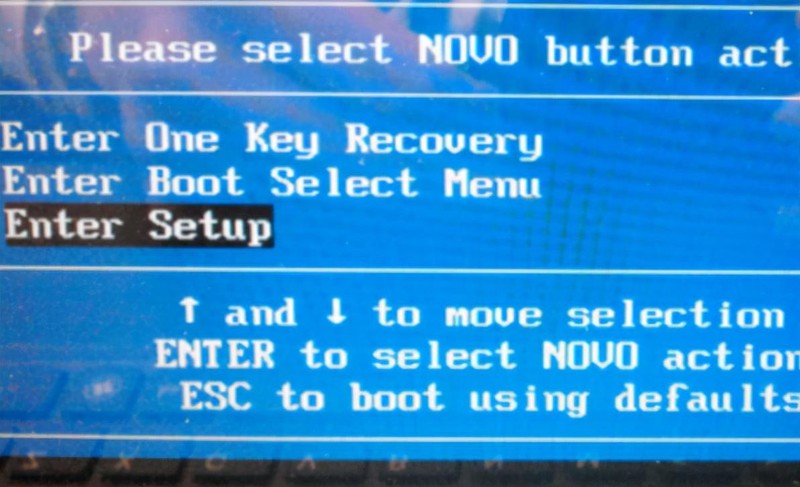
以上がLenovo ラップトップでは F2 を押しても BIOS に入ることができません。ラップトップとマザーボードの BIOS に入る最新の方法の詳細内容です。詳細については、PHP 中国語 Web サイトの他の関連記事を参照してください。

